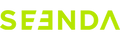Kompatibilität
MOS400 ist nur mit Windows 10 und Windows 11 kompatibel.
MOS402 ist zusätzlich zur Kompatibilität von MOS400 sowohl mit Windows- als auch mit Mac-Systemen kompatibel.
Touchpad-Probleme
-
Systemkompatibilität bestätigen:
Stellen Sie sicher, dass das System mit dem Touchpad kompatibel ist und dass die Touchpad-Funktion auf dem Gerät. -
Überprüfen Sie die Verbindung:
Verwenden Sie das mitgelieferte Datenkabel und stecken Sie es vollständig in den USB-Anschluss. Bei korrekter Verbindung leuchtet ein Licht in Die obere linke Ecke sollte aufleuchten. Wenn das mitgelieferte Ladekabel nicht leuchtet, versuchen Sie es mit ein weiteres AC-Kabel. -
Neustart oder Test auf einem anderen Gerät:
Wenn die LED leuchtet, das Touchpad aber immer noch nicht funktioniert, starten Sie den Computer neu und halten Sie dabei die Kabel eingesteckt. Alternativ schließen Sie das Touchpad an einen anderen kompatiblen Computer an, um zu sehen, ob das Problem besteht fort.
-
Überprüfen Sie die Gestenunterstützung:
Überprüfen Sie, ob die Geste unterstützt wird und ob das Computersystem kompatibel ist. -
Neustart oder Test auf einem anderen Gerät:
Starten Sie den Computer neu, während das Kabel eingesteckt bleibt, oder schließen Sie das Touchpad an ein anderes kompatibles Computer, um zu sehen, ob das Problem weiterhin besteht.
Das Touchpad unterstützt auf Windows-Systemen nur die Anpassung von Drei- und Vier-Finger-Gesten.
Weitere Informationen zu Touch-Gesten und Anpassungsoptionen finden Sie unter folgendem Link:
Bitte versuchen Sie die folgenden Schritte auf einem anderen System:
Windows:
- Öffnen Sie den Geräte-Manager: Klicken Sie mit der rechten Maustaste auf „Dieser PC“ oder „Arbeitsplatz“, wählen Sie „Verwalten“ und dann „Gerät Manager" aus dem linken Menü.
- Suchen Sie das Touchpad-Gerät: Suchen Sie im Geräte-Manager nach "Mäuse und andere Zeigegeräte" oder "Human Erweitern Sie die Kategorie „Schnittstellengeräte“ und suchen Sie Ihr Touchpad-Gerät.
- Zugriff auf die Eigenschafteneinstellungen: Klicken Sie mit der rechten Maustaste auf das Touchpad-Gerät und wählen Sie „Eigenschaften“. Im Wechseln Sie im Eigenschaftenfenster zur Registerkarte „Treiber“ oder „Erweitert“.
- Passen Sie die Empfindlichkeitseinstellungen an: Auf der Registerkarte „Erweitert“ finden Sie möglicherweise Optionen wie „Touchpad-Einstellungen“ oder "Zeigergeschwindigkeit". Passen Sie die Empfindlichkeit mit Schiebereglern oder Dropdown-Menüs an. Wenn diese Optionen nicht verfügbar ist, müssen Sie möglicherweise den Touchpad-Treiber installieren oder aktualisieren.
Mac:
- Öffnen Sie die Systemeinstellungen: Klicken Sie auf das Apple-Menü (das Apple-Symbol in der oberen linken Ecke des Bildschirms). und wählen Sie „Systemeinstellungen“.
- Greifen Sie auf die Touchpad-Einstellungen zu: Klicken Sie in den Systemeinstellungen auf das Symbol „Trackpad“.
- Passen Sie die Tracking-Geschwindigkeit an: Suchen Sie im Fenster „Trackpad-Einstellungen“ die Option „Tracking-Geschwindigkeit“ und passen Sie die Empfindlichkeit durch Ziehen des Schiebereglers. Wenn Sie den Schieberegler nach rechts bewegen, erhöht sich die Empfindlichkeit, Wenn Sie es nach links drehen, verringert sich die Empfindlichkeit.
Starten Sie den Computer neu, während das Datenkabel eingesteckt bleibt. Stellen Sie sicher, dass das Kabel vollständig eingesteckt ist, und versuchen Sie Schließen Sie es direkt an das Gerät an, anstatt eine Dockingstation zu verwenden. Entfernen Sie außerdem andere USB- Geräte zum Testen.